win10怎么去掉盾牌图标 win10快捷方式去掉盾牌权限【图文教程】
2022-08-04 14:38:05系统知识
很多网友不知道怎么去除win10系统软件图标或快捷方式图标右下角的盾牌?下面IT备忘录小编就给大家介绍两种方法,帮助大家解决这个问题。win10图标盾牌怎么去掉方法一:1、用鼠标
很多网友不知道怎么去除win10系统软件图标或快捷方式图标右下角的盾牌?下面IT备忘录小编就给大家介绍两种方法,帮助大家解决这个问题。

win10图标盾牌怎么去掉
方法一:
1、用鼠标右键单击左下角的开始菜单图标,再点击“控制面板”。
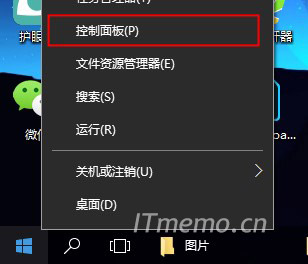
2、然后再点击进入“用户账户”。
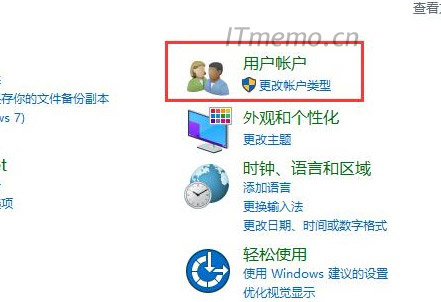
3、然后再次进入“用户账户”。
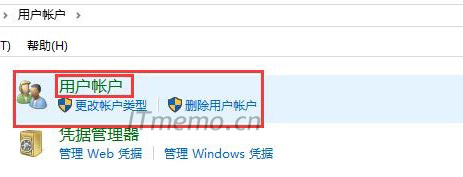
4、然后点击进入“更改用户账户控制设置”。
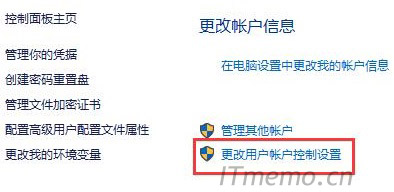
5、然后将始终通知调整到拉到最下面“从不通知”,然后点击“确定”就行了。
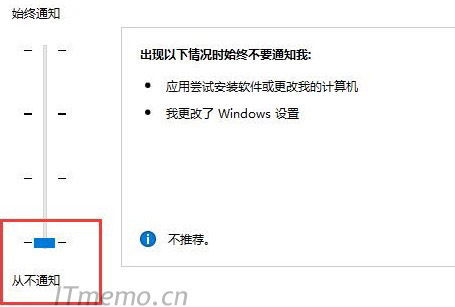
方法二:
1、直接按键盘上的快捷键(win键+R)打开运行,输入:gpedit.msc,敲回车键。
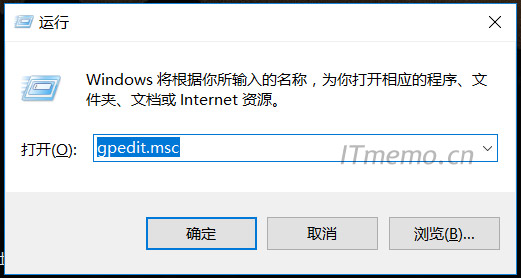
2、进入本地组策略编译器后,依次打开:计算机配置--windows设置--安全设置--本地策略--安全选项--然后在安全选项目录下,右侧找到并打开用户账户控制:用于内置管理员账户的管理员批准模式--双击打开。
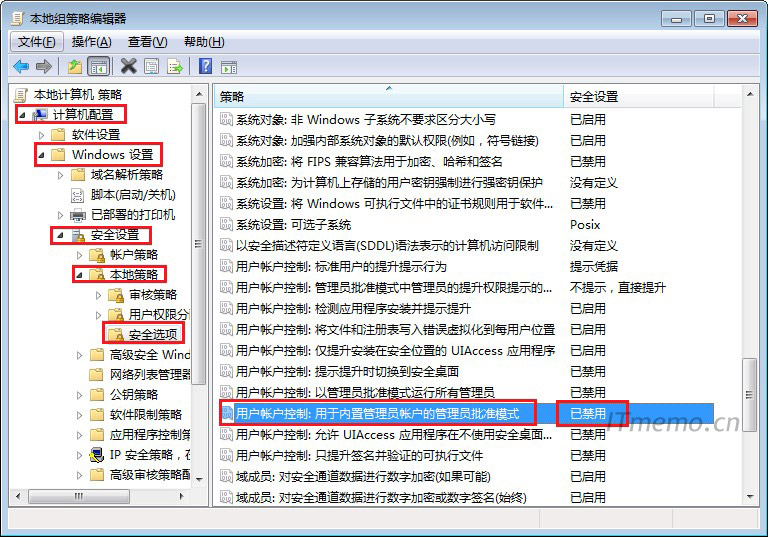
3、然后点击本地安全设置--选择已禁用--确定即可。
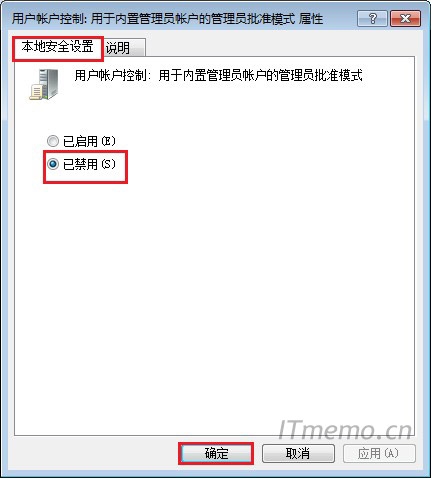
通过以上两种方法大家任选一种都是可以取消win10系统应用程序上的盾牌图标的。
相关内容标签
赞一个! ()
 2345
2345 Google
Google
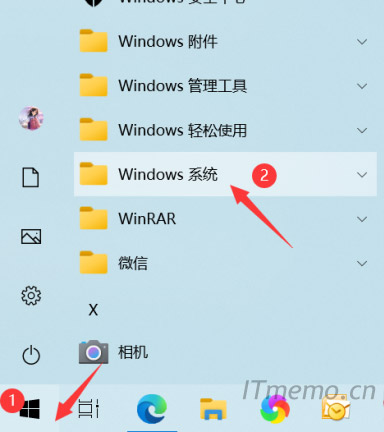
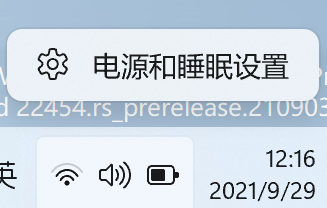

 微信收款码
微信收款码 支付宝收款码
支付宝收款码